Cómo hacer que Gmail sea su cliente de correo electrónico predeterminado de Windows 10
Microsoft Cromo Windows 10 Gmail Google / / March 17, 2020
Ultima actualización en
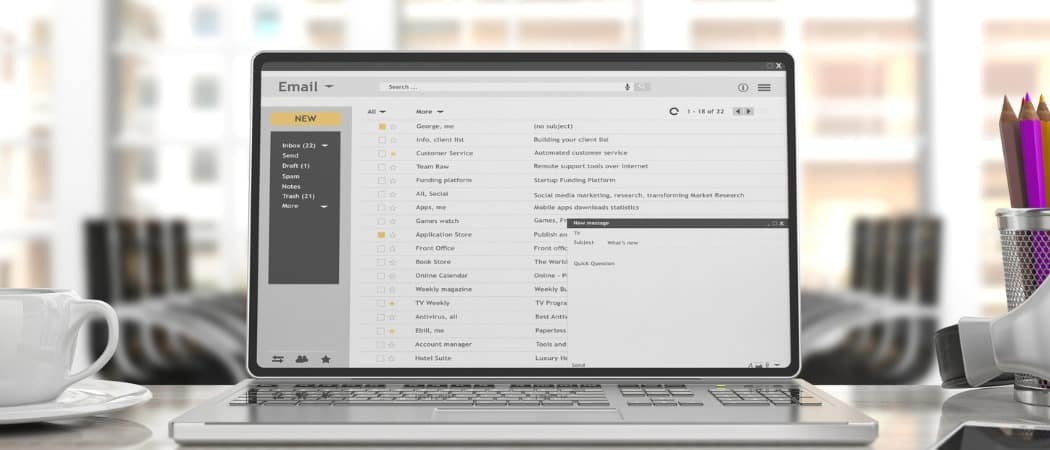
Si obtiene una computadora nueva o una instalación nueva de Windows 10, es posible que no desee que Windows Mail sea su cliente de correo electrónico predeterminado y, en su lugar, configúrelo en Gmail.
Anteriormente te mostramos cómo cambiar la aplicación de correo electrónico predeterminada en Windows 10. Eso está muy bien si desea cambiar la aplicación predeterminada de la aplicación de Windows Mail a un cliente de correo electrónico de escritorio diferente como Outlook o Thunderbird. Pero mucha gente simplemente quiere usar Gmail desde su navegador Chrome. A continuación, le mostramos cómo abrirlo como su correo electrónico predeterminado, es decir, para aquellos tercos "Mailto:" Enlaces.
Establecer Gmail como cliente de correo electrónico predeterminado en Windows 10
Primero, abra la cabeza del navegador Chrome para Configuración> Avanzado> Privacidad y seguridad> Configuración del sitio> Controladores.
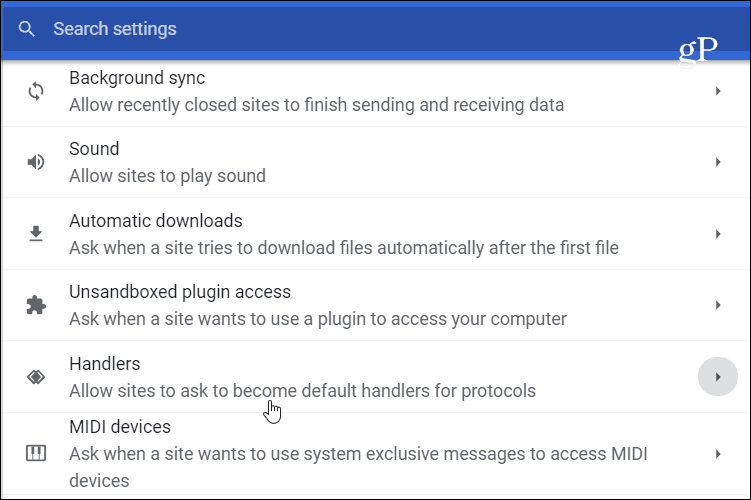
Ahora asegúrese de que el interruptor para
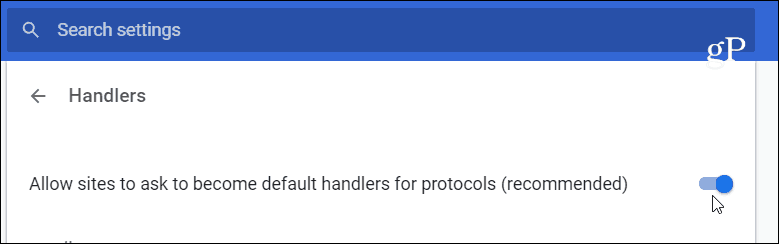
A continuación, inicie sesión en su cuenta de Gmail y haga clic en el icono del controlador junto al icono de estrella en el lado derecho de la barra de direcciones (que se muestra a continuación). Y elige Permitir desde el cuadro de diálogo y luego haga clic en el Hecho botón.
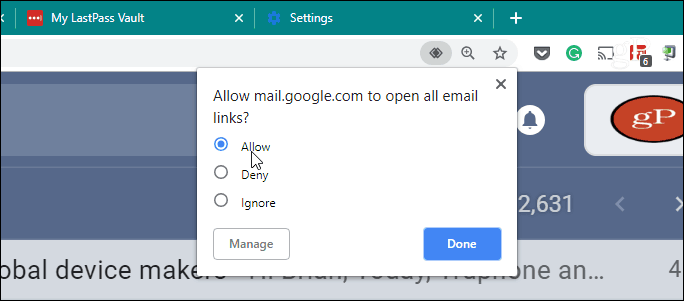
Entonces, al igual que con cambiar otras aplicaciones predeterminadas en Windows 10, dirígete a Windows Configuración> Aplicaciones> Aplicaciones predeterminadas > Email. Cambie la aplicación de correo electrónico a Google Chrome en el panel derecho.
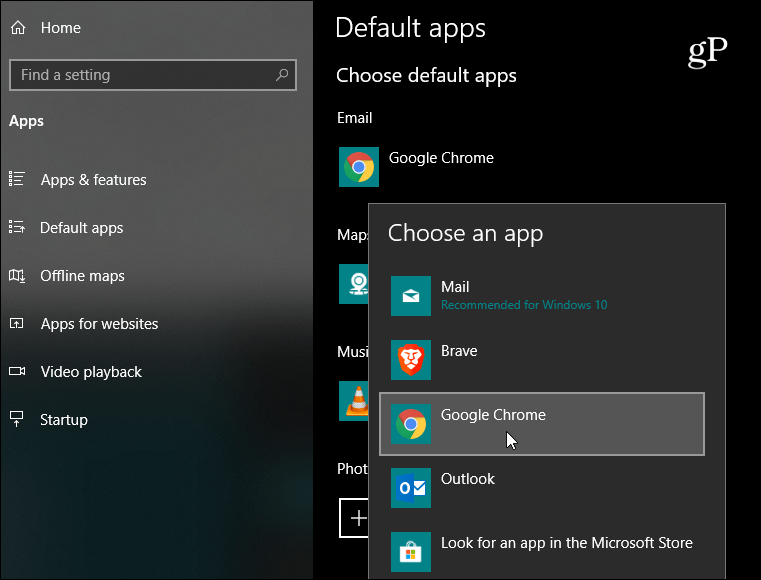
Ahora Windows 10 sabe abrir Cromo como su cliente de correo electrónico predeterminado, y Chrome sabe que desea que Gmail maneje la solicitud. Para probarlo, haga clic en uno de los enlaces de correo electrónico en nuestro Pagina de contacto (o cualquier página con un Mailto: enlace) y Gmail se abrirá en una nueva pestaña de Chrome y puede comenzar a redactar su mensaje y enviarlo.
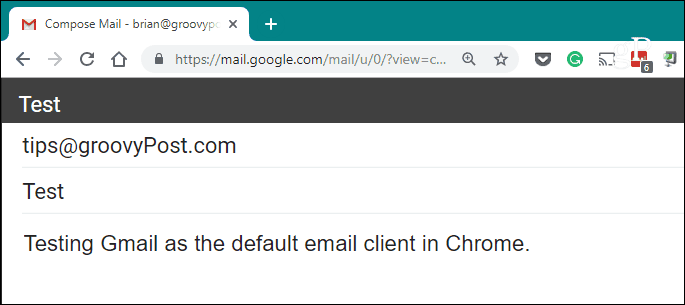
Lo mismo sucederá si hace clic en un Mailto: enlaces en un documento desde una aplicación de escritorio, incluso un cliente de correo electrónico. Por ejemplo, en la captura de pantalla a continuación, estoy haciendo clic en el enlace de correo electrónico de una factura que recibí en Microsoft Outlook y se abrirá Chrome a Gmail.
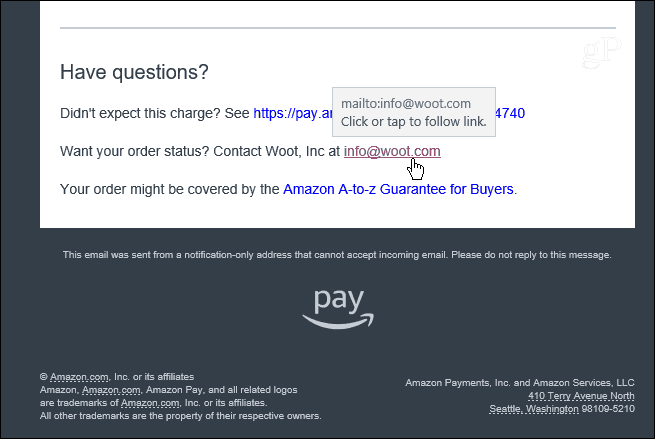
Como mencioné en nuestro artículo anterior, cuando obtienes una nueva computadora o estás mirando con un nueva instalación de Windows 10, la aplicación de correo electrónico predeterminada está configurada Windows Mail. Cuando haces clic en un Mailto: enlace la primera vez, se inicia la aplicación de correo. Pero al configurar Gmail en Chrome, puede evitar que eso suceda en primer lugar.

